10.4.5 绘制的折弯特征
2025年10月13日
10.4.5
绘制的折弯特征
绘制的折弯特征可以在钣金零件处于折叠状态时绘制草图,将折弯线添加到零件。草图中只允许使用直线,可为每个草图添加多条直线。折弯线长度不一定非得与被折弯的面的长度相同。
(1)单击“钣金”工具栏中的 (绘制的折弯)按钮,或选择“插入”→“钣金”→“绘制的折弯”菜单命令。系统提示选择平面来生成折弯线和选择现有草图为特征所用,如图10-81所示。如果没有绘制好草图,可以首先选择基准面绘制一条直线;如果已经绘制好了草图,可以单击鼠标选择绘制好的直线,弹出“绘制的折弯”属性管理器,如图10-82所示。
(绘制的折弯)按钮,或选择“插入”→“钣金”→“绘制的折弯”菜单命令。系统提示选择平面来生成折弯线和选择现有草图为特征所用,如图10-81所示。如果没有绘制好草图,可以首先选择基准面绘制一条直线;如果已经绘制好了草图,可以单击鼠标选择绘制好的直线,弹出“绘制的折弯”属性管理器,如图10-82所示。
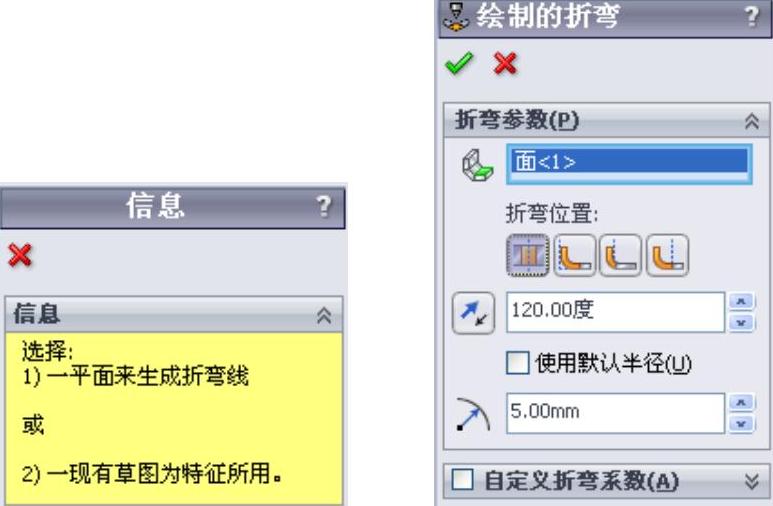
图10-81 绘制的折弯提示信息
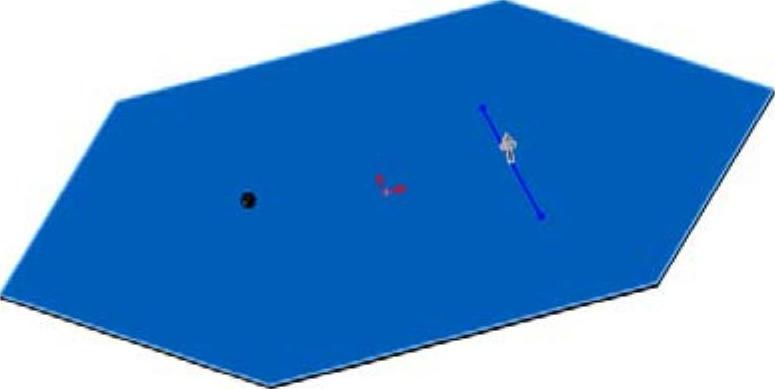
图10-82 绘制的折弯对话框
(2)在图形区域中,选择如图10-82所示所选的面作为固定面,选择折弯位置选项中的 (折弯中心线),输入角度值“120”,输入折弯半径值“5”,单击
(折弯中心线),输入角度值“120”,输入折弯半径值“5”,单击 (确定)按钮。
(确定)按钮。
(3)右击FeatureMannger设计树中绘制的折弯1特征的草图,选择 (显示)按钮,如图10-83所示,绘制的直线将可以显示出来,直观观察到以
(显示)按钮,如图10-83所示,绘制的直线将可以显示出来,直观观察到以 (折弯中心线)选项生成的折弯特征的效果,如图10-84所示。其他选项生成折弯特征效果可以参考前文中的讲解。
(折弯中心线)选项生成的折弯特征的效果,如图10-84所示。其他选项生成折弯特征效果可以参考前文中的讲解。
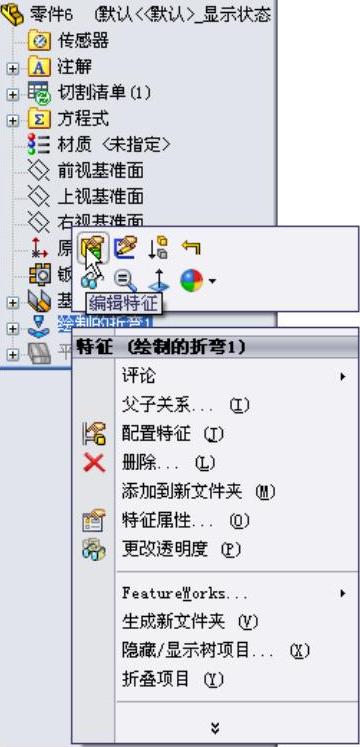
图10-83 显示草图
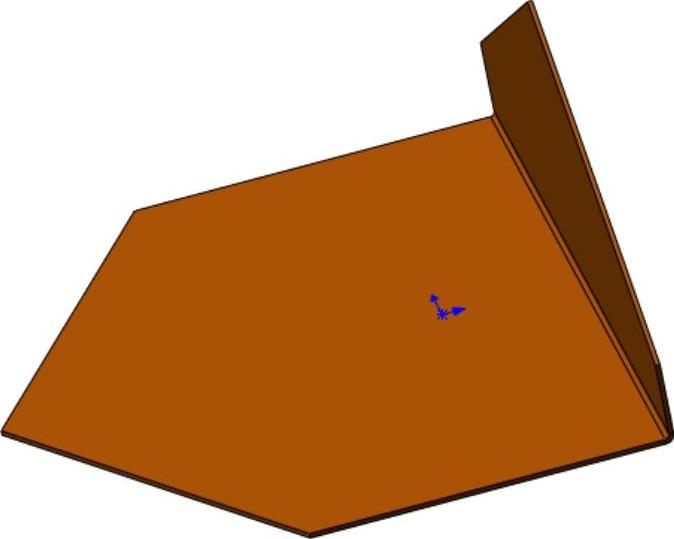
图10-84 生成绘制的折弯
